में अगले वीडियो ट्यूटोरियल मैं आपको एक बहुत ही सरल तरीका सिखाने जा रहा हूँ वीडियो डाउनलोड करो प्रारूप में फ़्लैश नेटवर्क कनेक्शन की आवश्यकता के बिना उन्हें सीधे कंप्यूटर पर देखने के लिए।
इसे प्राप्त करने के लिए, हम इसे कमांड के साथ करेंगे क्लाइव जो कम उपयोगकर्ताओं के लिए उपयोग करने में आसान और आरामदायक है उबंटू ऑपरेटिंग सिस्टम और बहुत खूंखार टर्मिनल।
उदाहरण के लिए मैंने वीडियो ट्यूटोरियल में से एक का चयन किया है यूट्यूब चैनल Ubunlog, जिसे हम स्वयं टर्मिनल से डाउनलोड करेंगे और बाद में देखने या निजी संग्रह के लिए अपने कंप्यूटर पर होस्ट करेंगे।
पहली चीज जो हमें करनी है वह है इंस्टॉल क्लाइव खुद से अंतिम, इसलिए हम कुंजी संयोजन के साथ एक नई टर्मिनल विंडो खोलते हैं CTRL + ALT + T और हम निम्नलिखित पंक्ति पर क्लिक करेंगे:
-
sudo apt-get install क्लाइव

हम क्लिक करके इंस्टॉलेशन की पुष्टि करते हैं S और जब यह पूरा हो जाएगा तो हम कमांड का उपयोग करने में सक्षम होंगे हमारे वीडियो डाउनलोड करें सीधे कंप्यूटर पर।
वेबसाइट से किसी भी संगत वीडियो को डाउनलोड करने के लिए हमें केवल कमांड का उपयोग करना होगा क्लाइव प्लस वीडियो यूआरएल सवाल में।
-
क्लाइव वीडियो url

ऊपर दिए गए स्क्रीनशॉट से चुने गए वीडियो से मेल खाती है का चैनल Ubunlog जिसे हम एक व्यावहारिक उदाहरण के रूप में उपयोग कर रहे हैं।
यदि हम वीडियो को डाउनलोड करने के लिए उपलब्ध स्वरूपों या गुणों को जानना चाहते हैं, तो हम निम्नलिखित कमांड के साथ जाँच करके इसे करेंगे:
-
वीडियो का क्लाइव -F URL

ऊपर की कमांड के साथ हमारे पास होगा पूरी रिपोर्ट उपलब्ध स्वरूपों में, यदि हम नीचे दी गई छवि को देखते हैं, तो हमारे पास यह उपलब्ध होगा फ़्लैश लेकिन चयन करने के लिए कई गुण:

अब एक प्रारूप का चयन करने के लिए हमें केवल निम्नलिखित कमांड का उपयोग करना होगा:
-
clive -f fmt05_240p http://www.youtube.com/watch?v=o-fSFHszp_A

जैसा कि हम नीचे दी गई छवि में देख सकते हैं, वीडियो का डाउनलोड शुरू हो जाएगा, जो हमारे डिफ़ॉल्ट रूप से सहेजा जाएगा व्यक्तिगत फ़ोल्डर.
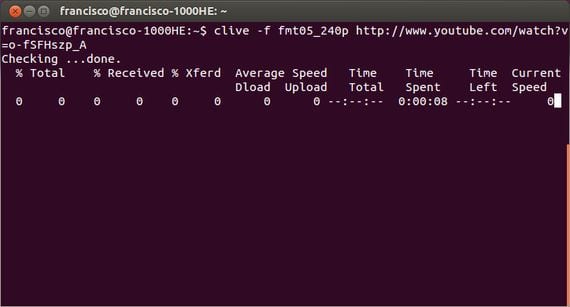
अधिक जानकारी - Ubuntu में Movistar USB मॉडेम कैसे स्थापित करें, चैनल Ubunlog यूट्यूब में
और डिफ़ॉल्ट रूप से क्या प्रारूप और निम्न गुणवत्ता?
डिफ़ॉल्ट रूप से यह इसे मूल प्रारूप और गुणवत्ता में डाउनलोड करता है जिसमें वीडियो चैनल पर अपलोड किया गया था।
-F कमांड का उपयोग करना और उपलब्ध प्रारूप और गुणवत्ता का चयन करना सबसे अच्छा है। अभिवादन।
2013/4/10
मैं youtube-dl (http://rg3.github.io/youtube-dl/) जो अन्य प्रारूपों में डाउनलोड करने की अनुमति देता है।
बहुत बहुत धन्यवाद!!! मैं इसे करने की कोशिश कर रहा हूँ ... सादर
मैं इसका इस्तेमाल नहीं कर सकता मुझे यह क्षमा करें:
felipe @ felipe-Compaq-Presario-CQ40- नोटबुक-पीसी ~ $ sudo apt-get installive
पैकेज सूची पढ़ना ... पूरा किया
निर्भरता का पेड़ बनाना
स्टेटस की जानकारी पढ़कर ... हो गया
कुछ पैक को इंस्टाल न करें। इसका मतलब यह हो सकता है
यदि आप वितरण का उपयोग कर रहे हैं, तो आपने एक असंभव स्थिति के लिए कहा है
अस्थिर, कि कुछ आवश्यक पैकेज बनाए गए हैं या नहीं हैं
आवक से बाहर ले जाया गया।
निम्नलिखित जानकारी स्थिति को हल करने में मदद कर सकती है:
निम्नलिखित पैकेजों में कुछ निर्भरताएँ हैं:
क्लाइव: यह निर्भर करता है: cclive लेकिन यह स्थापित नहीं होगा
ई: समस्याओं को ठीक नहीं किया जा सकता है, आपने टूटे हुए पैकेजों को बनाए रखा है।
देता है! देता है! इतने समय बाद भी